第三章 計算機基本操作
一、 WINDOWS基本操作
1.知識結構體系
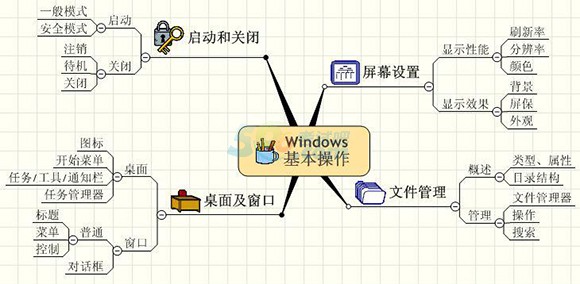
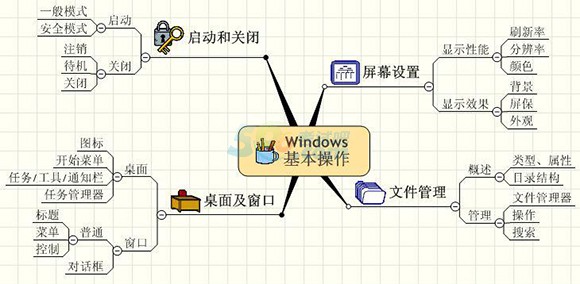
2.重要知識點/考點
(1) WINDOWS的桌面元素及操作
桌面圖標:圖形、文字。
操作:聚焦、移動焦點、打開(執行)、選擇執行、圖標排列
任務欄:“開始”菜單按鈕、工具按鈕區、任務指示區、狀態/通知區
操作:調用開始菜單、調用工具欄工具、任務顯示及切換、狀態/通知欄操作、任務欄的設置、任務管理器(工具欄右鍵、Ctrl+Alt+Del)
一般考核方式:如何排列圖標,如何切換任務,任務欄都有哪些項目,如何調用任務管理器。一般為客觀題
(2)窗口的種類、元素及操作
類型:通用窗口、對話框窗口
元素:標題欄、控制按鈕、功能菜單、滾動控制條、縮 放框
常用操作:打開、最大化、還原、最小化、關閉;縮放;移動、切換、排列
對話框窗口一般不能調整大小
一般考核方式:怎樣對窗口進行哪些類型的操作,對話框窗口的特點。一般為客觀題。
(3)顯示器的性能設置
屏幕刷新頻率設置:顯示器屬性-設置-高級-監視器-刷新頻率
分辨率設置:顯示器屬性-設置-分辨率
顏色設置:顯示器屬性-設置-色彩
一般考核方式:顯示器怎樣的設置能達到怎樣的效果。一般為客觀題。
(4)計算機文件的命名、類型及屬性
命名:主名+“.”+擴展名,主名可254個字符長度,擴展名一般1-4個字符,主名必須,擴展名可選。
類型:以擴展名標識。
常用的文件類型: .txt—文本文件;.doc—Word文檔;.xls—Excel工作簿;.exe—可執行程序文件;.com—系統命令文件
四種屬性:系統、隱藏、只讀、歸檔
只能指定“隱藏”和“只讀”,默認“歸檔”
一般考核方式:哪類擴展名的文件可直接執行(客觀題),修改文件屬性的操作(實操題)。
(5)文件管理的基本操作
管理工具:“我的電腦”、“資源管理器”
存儲結構:目錄、文件夾、路徑
文件管理窗口結構:位置區、文件區、菜單、功能按鈕、狀態通知
常用操作:
顯示:改變目錄區顯示方式;改變文件區顯示方式:顯示隱藏的文件及文件擴展名;文件查看的項目選擇及顯示排序
選取:單選,多選
處理:復制、粘貼、剪切、刪除、重命名、恢復
搜索:通過開始菜單,通過文件管理器
壓縮和解壓:利用專用軟件工具
一般考核方式:實操題,對文件的各類操作。
#p#副標題#e#
#p#副標題#e#
二、網絡基本操作
1.知識結構體系


2.重要知識點/考點
(1)網絡的開啟、禁用、修復、IP地址設置
操作:通過狀態顯示圖標
或開始菜單-設置控制面板-控制面板-網絡連接
IP地址設置:自動分配、手動分配兩種方式。
一般考核方式:一些如何對斷開網絡的計算機重新連接,怎樣設置IP地址。一般為客觀題。
(2)瀏覽器的要素及操作
地址欄:Internet的連接通道,輸入網站或網頁網址
網址形式:協議+網址,或協議+ IP地址
網頁:網站內容的容器,包括所選網站或服務的所有內容。
內容形式:靜態內容、動態鏈接、對話框。
重要操作:
打開網頁:輸入地址、使用收藏地址、使用歷史地址、動態連接轉向
收藏地址:收藏夾-添加到收藏夾
網頁導航:轉至-回退/前進
安全設置:工具-選項-安全
一般考核方式:判斷網址的正確性,如何打開網頁,如何收藏網址,如何提高安全級別。一般為客觀題
(3)電子郵件要素及收發操作
郵件地址:用戶名@服務器域名
收發郵件方式:網站頁面操作、專用軟件工具
Outlook Express界面:郵箱區、聯系人區、郵件區
賬戶連接:工具-賬戶,添加-郵件,按向導操作
收發郵件服務器: POP3、 SMTP
重要操作:
輸入地址:手寫、選收件人
輸入內容:書寫編輯,插入-圖片,插入-附件
通訊簿:工具-將發件人添加到通訊簿/通訊簿
發送、接收、答復、轉發:界面內圖標按鈕或菜 單“工具”下子項。
一般考核方式:判斷電子郵件地址的正確性,收、發 郵件的服務器,郵件的正確書寫方式,各類操作的實現方式。一般為客觀題
#p#副標題#e#
#p#副標題#e#
三、WORD基本操作
1.知識結構體系


2.重要知識點/考點
(1)WORD界面控制操作
文本范圍控制:按住水平/垂直標尺邊緣拖動
縮進控制:拖動左縮進、右縮進、首行縮進、懸垂縮進改變版面方式:單擊普通視圖、WEB版面視圖、頁面視圖、大綱視圖、閱讀版式圖標(右下角)
顯示、定制工具欄:菜單“視圖”-“工具欄”
改變工具欄位置、隱藏工具欄:按住欄目把手或空白處拖動
一般考核方式:
客觀題:如何實現某某操作,某某操作時什么效果
操作題:按要求實現操作
(2) WORD文本編輯常用操作
插入點定位:編輯-查找-定位
選取:按住鼠標拖動涂黑,連續單擊段落,編輯-全選
對選取內容操作:復制、粘貼、剪切、移動、刪除
查找、替換: 編輯-查找,或按“Ctrl”+“F”
插入特殊符號:插入-特殊符號
插入圖片:插入-圖片,右鍵單擊圖片“設置圖片格式”
制表: 表格-插入-表格
繪圖:選繪圖工具條“自選圖形”,單擊所需圖形
一般考核方式:
客觀題:如何實現某種文本編輯,某操作是什么效果
操作題:按要求實現文本的編輯
(3) WORD格式化及版面編排
字體字號顏色特效:工具欄項目、按鈕選擇
對齊方式:工具欄按鈕,居中、居左、居右、兩端、分散
字符間距:選取,右鍵選“字體”-字符間距
行間距:選取,右鍵選“字體”-段落-間距
插入頁碼:插入-頁碼,選頁碼樣式
分頁、分節:插入-分隔符,選分頁或分節類型
分欄: 格式-分欄,選欄數,或文件-頁面設置-文檔網格
頁眉頁腳:視圖-頁眉頁腳
改變頁面方向:文件-頁面設置,選橫向或縱向
一般考核方式:
客觀題:如何實現某種編排,某種操作是什么效果
操作題:按要求實現文檔的編排
#p#副標題#e#
#p#副標題#e#
四、EXCEL基本操作
1.知識結構體系


2.重要知識點/考點
(1)EXCEL 工作表操作
整體操作:右鍵單擊標簽,可切換、新建、重命名、復制、 移動、刪除、多選同步操作
改變行高列寬:拖動行標號、列標號交界處
改變邊框:選取區域,單擊工具欄“邊框”選擇樣式
一般考核方式:
客觀題:工作表標簽的理解,選多個工作表 操作的結果
操作題:按要求實現工作表相關操作
(2) EXCEL單元格操作
選取激活單元格:鼠標、鍵盤、滾動條,名稱框輸標號
選取:按住鼠標拖動涂黑,編輯-全選
跨列顯示數據:顯示受右側單元格影響
單元格內換行: “Alt”+回車鍵, 設置單元格格式-對齊-自動換行
自動填充:按住右下角向下或向右拖動, 編輯-填充-序列,設置填充方式
查找和替換:單擊某列, 編輯-查找,或“Ctrl”+“F
設置單元格格式: 選取,單擊右鍵選“單元格格式”
一般考核方式:
客觀題:單元格的幾種狀態,自動填充的結果,跨列顯示效果,如何實現某項單元格操作
操作題:按要求實現單元格的編輯
(3)計算、排序、篩選、分類匯總
定義單元格數據屬性:設置單元格格式-數據,選數據類型
定義公式、函數:按擊編輯欄輸入=,寫公式,或單擊“fx”調用函數。單元格用標號引用,區域用“:”分割排序:單擊列或選取區域,單擊升序或降序按鈕,或選數據-排序。選“擴展選定區域”或“以當前選定區域排序”
篩選: 按標題行項目篩選。單擊數據區,選菜單“數據”-“篩選”-“自動篩選”
分類匯總:選依據項目列排序,菜單“數據”-“分類匯總”,選匯總類型,選匯總項目。
一般考核方式:
客觀題:公式、函數對單元格的引用方式,簡單的計算結果;排序的兩種方式的不同結果,篩選的必要條件,分類匯總的前提,如何實現某項計算
操作題:按要求實現計算、排序、篩選、匯總
(4) 打印的特殊處理
選擇打印區域:文件-打印區域-設置/取消打印區域
打印標題行、標題列:文件-頁面設置-工作表-頂端標題行/左端標題列,選取行/列
打印整個工作簿:文件-打印-打印內容-整個工作簿
一般考核方式:
客觀題:如何選取/取消打印區域,設置標題行、標題列后的打印效果
操作題:按要求實現打印設置

